“我想看看我的預裝Win7系統裡面‘正版授權’的標志。”朋友在電話裡說。我告訴他:“很簡單啊!右鍵點擊Win7桌面上的計算機圖標,就是以前 XP桌面上的‘我的電腦’,然後從彈出菜單中選擇‘屬性’……”朋友有點迷糊:“計算機圖標……哪兒有啊?找不到啊!”一些剛剛開始用Win7系統的朋友有時候在自己的桌面上找不到“計算機”這些系統圖標,特別著急。其實這只是當時系統的設置狀態把部分系統圖標藏起來了,沒有在桌面上顯示而已。Win7系統圖標的桌面顯示設置很簡單,我們這就讓它們現身!而且,即使Win7桌面上沒有“計算機”圖標,我們也能輕松查看它的屬性。
Win7桌面沒有圖標也可以查看計算機屬性
仔細看看Win7的工具欄右邊,有一個小小的按鈕,上面的符號有點像書名號的右邊一半“》”,用鼠標左鍵點它,就能從菜單中看到計算機、控制面板以及桌面上的所有軟件了。再用鼠標右鍵點擊“計算機”,右鍵菜單就應聲而出了。
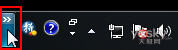
Win7桌面工具欄右側的小按鈕
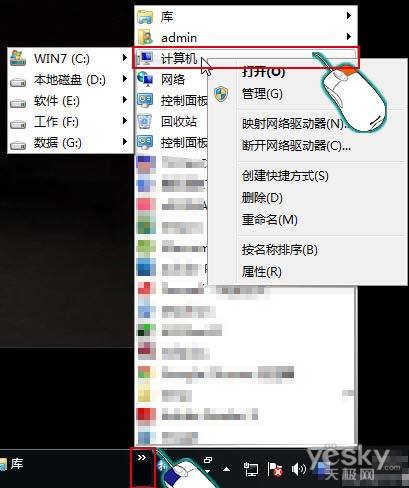
找到Win7桌面隱藏的“計算機”
讓Win7桌面出現“計算機”圖標
如果我們想讓“計算機”圖標出現在Win7桌面上,方法也很簡單。鼠標左鍵點擊工具欄左下角的圓圓開始按鈕,然後用鼠標右鍵點擊彈出菜單的“計算機”,再右鍵菜單中會看到“在桌面顯示”的選項,點它,勾選成功後Win7桌面就會出現我們熟悉的計算機圖標了。
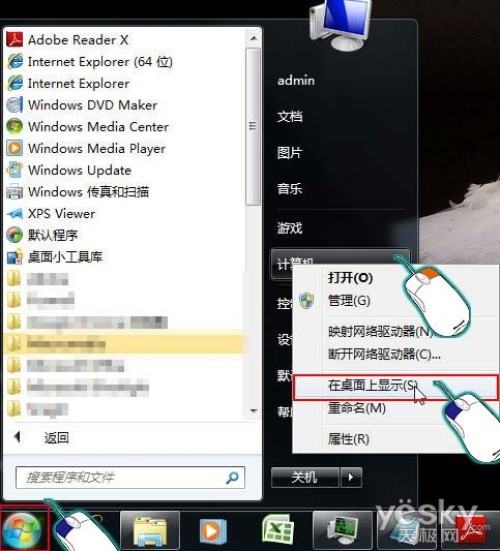
讓“計算機”圖標出現在Win7桌面
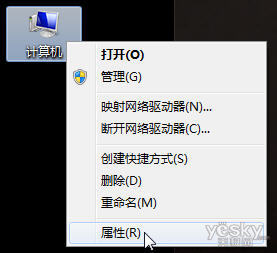
Win7桌面出現“計算機”圖標
讓Win7桌面出現更多系統圖標
除了計算機圖標,我們還想讓控制面板啥的也出現在Win7桌面該怎麼辦呢?也特簡單!鼠標右鍵點擊桌面,從右鍵菜單中選擇“個性化”。

然後選擇“更改桌面圖標”,我們可以看到“桌面圖標設置”面板,在這裡勾選需要出現的桌面圖標就可以了。
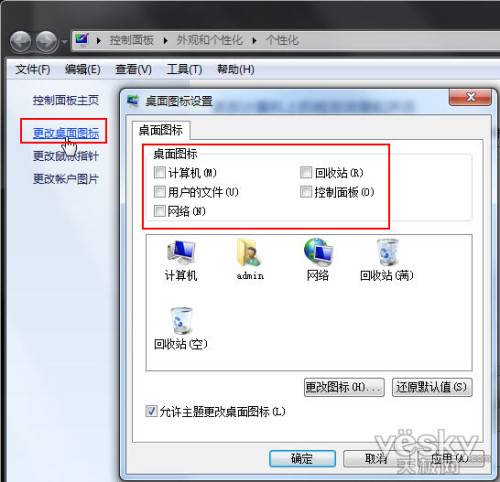
更改桌面圖標,設置需要出現的系統圖標
比如我們勾選計算機、控制面板、回收站這幾個選項,Win7桌面上立馬就出現這些圖標了。當然在這裡我們還可以更改圖標,做一些個性化的設置。

Win7桌面出現更多系統圖標
其實,Win7的桌面圖標設置非常簡單,稍微動動手就可以按自己的需要做好設置。Win7的界面雖然和WinXP有些許不同,但是只要操作一下,很快就能習慣,順利享受Win7系統漂亮界面、強勁的功能。現在,不管是選用盒裝Win7系統還是預裝Win7的電腦,微軟都提供了不少優惠活動,還在使用WinXP的朋友,不妨嘗試升級到Win7,體驗Win7系統的酷炫界面以及各種貼心方便的新功能吧!